Създаване и управление на шаблони за Word 2019

Научете как да създавате и управлявате шаблони за Word 2019 с нашето ръководство. Оптимизирайте документите си с персонализирани стилове.
PowerPoint 2013 включва изящна малка функция, наречена SmartArt, която ви позволява да добавяте няколко различни типа полезни диаграми към вашите слайдове. Със SmartArt можете да създавате диаграми на списък, процес, цикъл, йерархия, връзка, матрица, пирамида и картина. И всеки от тези основни типове диаграми има множество вариации. Като цяло можете да избирате от 185 варианта.
Създадените от SmartArt диаграми се състоят от множество елементи, като форми и линии. Самият SmartArt се грижи за рисуването на тези елементи по координиран начин, така че не е нужно да рисувате отделните елементи ръчно.
Основната идея зад диаграмите на SmartArt е да представят списъци с куршуми като диаграма от взаимосвързани форми. Въпреки че са налични много различни видове SmartArt диаграми, всички те работят по един и същи начин. Единствената реална разлика между различните типове диаграми SmartArt е как те графично представят куршумите. Например, помислете за следния списък с водещи символи:
пристигане
Работете
Обяд
Повече работа
напусни
Фигурата показва този списък, представен от диаграма SmartArt. За да създадете тази диаграма, изберете текста, щракнете с десния бутон и изберете Преобразуване в SmartArt и след това изберете типа диаграма SmartArt низходящ процес.
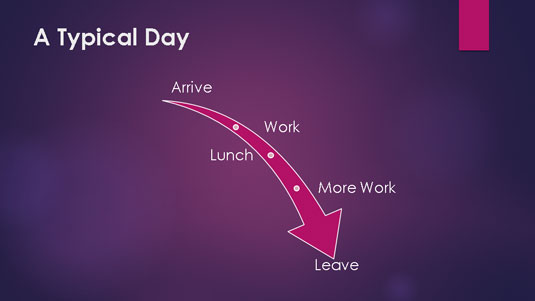
Имайте предвид, че много от типовете диаграми SmartArt могат да показват две или повече нива на контур във вашия списък с водещи символи. Например, да предположим, че имате този списък:
пристигане
Спрете за кафе по пътя
Опитайте се да не закъснявате
Работете
Кафе пауза в 10:00ч
Изглежда умно!
Обяд
Най-добрата част от деня!
Не повече от 90 минути
Повече работа
Кафе пауза в 2:00 часа
Опитайте се да останете будни в 4:00
напусни
Тръгнете рано днес?
Следващата фигура показва как изглежда този списък, когато е форматиран като диаграма на процеса на нарастващи стрелки. Както можете да видите, куршумите от второ ниво са включени като текст в диаграмата.
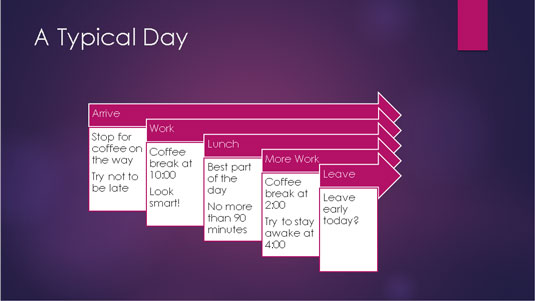
Един от най-полезните аспекти на SmartArt е, че можете лесно да преминавате от един тип диаграма към друга. По този начин, ако решите, че диаграмата не предава съобщението, което възнамерявате, можете да опитате да промените типа диаграма, за да видите дали съобщението е по-ясно.
Научете как да създавате и управлявате шаблони за Word 2019 с нашето ръководство. Оптимизирайте документите си с персонализирани стилове.
Научете как да настроите отстъп на абзаци в Word 2016, за да подобрите визуалната комуникация на вашите документи.
Как да блокирам Microsoft Word да отваря файлове в режим само за четене в Windows Microsoft Word отваря файлове в режим само за четене, което прави невъзможно редактирането им? Не се притеснявайте, методите са по-долу
Как да коригирате грешки при отпечатването на неправилни документи на Microsoft Word Грешките при отпечатването на документи на Word с променени шрифтове, разхвърляни абзаци, липсващ текст или изгубено съдържание са доста чести. Въпреки това недейте
Ако сте използвали писалката или маркера, за да рисувате върху слайдовете на PowerPoint по време на презентация, можете да запазите чертежите за следващата презентация или да ги изтриете, така че следващия път, когато го покажете, да започнете с чисти слайдове на PowerPoint. Следвайте тези инструкции, за да изтриете чертежи с писалка и маркери: Изтриване на линии една в […]
Библиотеката със стилове съдържа CSS файлове, файлове с разширяем език на стиловия език (XSL) и изображения, използвани от предварително дефинирани главни страници, оформления на страници и контроли в SharePoint 2010. За да намерите CSS файлове в библиотеката със стилове на сайт за публикуване: Изберете Действия на сайта→Преглед Цялото съдържание на сайта. Появява се съдържанието на сайта. Библиотеката Style се намира в […]
Не затрупвайте аудиторията си с огромни числа. В Microsoft Excel можете да подобрите четливостта на вашите табла за управление и отчети, като форматирате числата си така, че да се показват в хиляди или милиони.
Научете как да използвате инструменти за социални мрежи на SharePoint, които позволяват на индивиди и групи да общуват, да си сътрудничат, споделят и да се свързват.
Юлианските дати често се използват в производствени среди като времеви печат и бърза справка за партиден номер. Този тип кодиране на дата позволява на търговците на дребно, потребителите и обслужващите агенти да идентифицират кога е произведен продуктът и по този начин възрастта на продукта. Юлианските дати се използват и в програмирането, военните и астрономията. Различно […]
Можете да създадете уеб приложение в Access 2016. И така, какво всъщност е уеб приложение? Е, уеб означава, че е онлайн, а приложението е просто съкращение от „приложение“. Персонализирано уеб приложение е онлайн приложение за база данни, достъпно от облака с помощта на браузър. Вие създавате и поддържате уеб приложението в настолната версия […]








